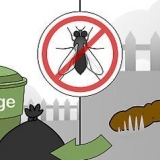Åpne Innstillinger-app. Trykk på Apple-ID-en din øverst. Trykk på iCloud. Trykk på iCloud-sikkerhetskopi. Trykk på Sikkerhetskopier nå.

Hvis du bruker en Linux-datamaskin, klikker du på nedlastingslenken for versjonen av Linux du bruker. Sørg for å følge alle installasjonsinstruksjoner gitt. Windows-brukere kan bruke Cydia Impactor til å jailbreake og installere Cydia på iPhones som kjører iOS 13 og eldre.









Åpne Innstillinger-app. Trykk på forstørrelsesglasset øverst til høyre. I Innstillinger-menyen, se etter "Sikkerhetskopiering". Trykk på alternativet Sikkerhetskopiering og gjenoppretting. Trykk på Backup data. Trykk på backup.
Samsung LGE HTC Sony Motorola huawei ZTE

Gå til https://utvikler.android.com/studio/releases/platform-tools i en nettleser. Klikk på nedlastingskoblingen for datamaskinens operativsystem. Åpne zip-filen i nettleseren eller nedlastingsmappen. Pakk ut `Plattform-verktøy`-mappen til skrivebordet eller et annet sted du velger.
Åpne Innstillinger app i appmenyen. Trykk på Om telefonen. Trykk syv ganger byggenummer for å låse opp utvikleralternativene. Trykk på tilbake-knappen øverst til høyre for å gå tilbake til hovedmenyen for innstillinger. Trykk på Utviklermuligheter. Trykk på bryteren for å aktivere OEM-opplåsing (hvis tilgjengelig) og skriv inn passordet ditt. Trykk på bryteren for å aktivere USB-feilsøking og skriv inn passordet ditt.
Hold knappene inne Volum opp og På av trykkes for å starte opp i bootloader-menyen på de fleste Android-telefoner. Slipp strømknappen og fortsett å holde volum opp-knappen når du ser telefonens logo på skjermen. Noen telefonmodeller krever at du bruker knappene Volum ned og På av trykk og hold for å starte opp i bootloader-menyen. På Samsung Galaxy-telefoner med Bixby-knapp trykker du på knappene samtidig Bixby, Volum ned og På av, og hold dem alle nede. Alternativt kan du koble telefonen til datamaskinen, åpne terminalen på Mac-en (eller åpne mappen "Plattform-verktøy", høyreklikk på en tom plass og klikk Åpne Powershell-vinduet her. type adb reboot bootloader og trykk Tast inn. 
For å sjekke om telefonen er riktig tilkoblet, skriv inn kommandoen `adb-enheter`. Telefonens serienummer skal nå vises. For å se om oppstartslasteren din kan låses opp, skriv inn kommandoen `fastboot flashing get_unlock_ability`. Å returnere koden `1` vil låse opp telefonens bootloader. Hvis koden er `0`, kan ikke bootloaderen låses opp, og du må finne en uoffisiell måte å låse opp telefonens bootloader på.
Vær oppmerksom på at dette mest sannsynlig vil ugyldiggjøre telefonens garanti. Samsung-brukere kan ikke låse opp bootloaderen ved å bruke terminalen eller kommandolinjen. Start Odin i stedet.
Gå til https://twrp.meg/enheter/ i en nettleser. Klikk på navnet på telefonprodusenten. Klikk på modellen til telefonen din. Klikk på nedlastingslenken for å laste ned TWRP for telefonen. Last ned den siste `.img`-fil for TWRP (Samsung-brukere laster ned.img.tar`-fil).
Gå til https://github.com/topjohnwu/Magisk i en nettleser. Rull ned og klikk på den nyeste versjonen av Magisk under `Nedlastinger`. Lagre zip-filen på telefonen et sted du enkelt kan finne den igjen. Du kan overføre filer via USB-tilkobling.


Trykk på å installere. Bla til og velg Magisk zip-filen. Sveip for å flashe Magisk-filen til telefonen din (Samsung-brukere bør også bruke denne metoden for å installere No Verity-filen).
Jailbreak telefonen din
Jailbreaking av telefonen lar deg tilpasse enheten din, få tilgang til rotfilsystemet, laste ned apper fra uoffisielle kilder og gjøre andre endringer med utviklerrettigheter. Jailbreaking er begrepet som brukes for Apple iOS-enheter, mens "rooting" er begrepet som brukes for å beskrive jailbreaking-prosedyren for Android-telefoner. Denne opplæringen vil lære deg hvordan du jailbreaker telefonen.
Trinn
Metode 1 av 2: Jailbreak iPhone

1. Sjekk om din iPhone er kompatibel. Det finnes forskjellige jailbreak-metoder for forskjellige versjoner av iOS. For øyeblikket er det eneste jailbreaket for iOS 14 Checkra1n. Checkra1n fungerer for iOS 12 - 13 på iPhone 5 til iPhone X. For iOS 14 støtter Checkra1n for øyeblikket iPhone 6s, 6s Plus og SE, med støtte for flere iPhone-modeller snart. Du trenger også en Mac- eller Linux-datamaskin for å installere Checkra1n. Vennligst sjekk igjen senere for Windows-støtte. Bruk følgende trinn for å sjekke iPhone-modellen og iOS-versjonen din.
- Åpne appen Innstillinger.
- Trykk på Generell.
- Trykk på Om.
- Legg merke til hvilken versjon av iOS du har (ved siden av "Programvareversjon").
- Legg merke til iPhone-modellen din (ved siden av "Modell").

2. Forstå risikoen for jailbreaking. Jailbreaking gir din iPhone tilgang til programvare og justeringer som ikke er godkjent av Apple. Det fjerner også mange sikkerhetstiltak som Apple har satt i verk. Dette setter deg i fare for å laste ned virus og skadelig programvare til iPhone. Noen apper fungerer kanskje ikke lenger på en jailbroken iPhone. I sjeldne tilfeller kan jailbreak-prosessen gjøre din iPhone ubrukelig. Jailbreaking støttes ikke av Apple og vil ugyldiggjøre enhver garanti du fortsatt har på din iPhone. Fortsett på eget ansvar.
Vær også oppmerksom på at alle jailbreaks for iOS 12 og nyere er semi-ubundne jailbreaks. Dette betyr at jailbreaket vil fungere til du starter iPhone på nytt. Når du har startet iPhone på nytt, må du bruke Checkra1n-appen på datamaskinen for å aktivere jailbreaket på nytt.

3. Sikkerhetskopier din iPhone. Dette vil beskytte dataene dine i tilfelle noe går galt under jailbreaking. Du kan sikkerhetskopiere all data på iPhone til iTunes eller Finder på Mac-datamaskinen. Du kan også bruke følgende trinn for å sikkerhetskopiere dataene dine til iCloud:

4. Gå tilhttps://checkra.i/utgivelser/0.11.0 beta i en nettleser. Dette er nettstedet hvor du kan laste ned Checkra1n-jailbreaket.

5. Rull ned og klikkLast ned for MacOS. Dette vil laste ned installasjonsfilen for Checkra1n til din Mac-datamaskin.

6. Åpne installasjonsfilen. Du finner installasjonsfilen i nedlastingsmappen eller i nettleseren. Dobbeltklikk på den for å åpne den. Dra deretter Checkra1n-appen til Applications-mappen.

7. Koble iPhone til datamaskinen. Bruk lightning-kabelen som fulgte med iPhone for å koble den til en ledig USB-port på datamaskinen.

8. Åpne Checkra1n. Programmet er gjenkjennelig av et svart ikon med et bilde som ligner to sjakkbrikker. Klikk på ikonet i Applications-mappen for å åpne Checkra1n. Den skal oppdage iPhone-modellen din og vise den øverst i Checkra1n-appen.

9. Slå på iPhone og klikkStart. Dette alternativet er plassert i nedre høyre hjørne av Checkra1n-appen på din Mac. Dette vil starte jailbreak-prosessen. Checkra1n-appen vil veilede deg gjennom prosessen. Det vil starte med å informere deg om at det vil være nødvendig å sette enheten i gjenopprettingsmodus. Dette skal skje automatisk, men noen enheter krever at du manuelt setter iPhone i gjenopprettingsmodus. I så fall vil den gi deg instruksjoner om hvordan du gjør det.

10. klikk påNeste. Dette vil sette iPhone i gjenopprettingsmodus. Du bør se et bilde av en lynkabel på iPhone-skjermen.
Hvis du vil prøve å jailbreake en iPhone-modell som ikke støttes (for eksempel en iPhone X med iOS 14), kan du gå til Alternativer klikk og merk av for «Tillat utestede iOS/iPadOS/tvOS-versjoner». Vær oppmerksom på at bruk av utestede modeller kanskje ikke fungerer som de skal. Dette betyr at du kan ha økt risiko for å skade iPhone. Bruk uprøvde modeller på egen risiko.

11. Les instruksjonene og klikkStart. Instruksjonene på skjermen vil fortelle deg hvordan du setter iPhone i DFU-modus (Device Firmware Update). På de fleste støttede iPhone-modeller, trykk på strømknappen og hjemknappen samtidig, eller sideknappen og volum ned-knappen på iPhones som ikke har en hjemknapp.

12. Sett enheten i DFU-modus. Trykk på knappene som trengs for å sette iPhone i DFU-modus når du blir bedt om det av Checkra1n på datamaskinen.

1. 3. Slipp strømknappen eller sideknappen. Når du blir bedt om det av Checkra1n, slipper du strømknappen eller sideknappen. Dette vil sette din iPhone i DFU-modus. Checkra1n-jailbreaket vil bli installert på din iPhone mens den er i DFU-modus. Du vil se Apple-logoen med Checkra1n-logoen over. Du vil også se litt tekst på skjermen på din iPhone. Når iPhone starter på nytt, blir den jailbroken og Checkra1n-appen installert.
Når du åpner Checkra1n-appen på iPhone, gir den deg muligheten til å installere Cydia – det er den uoffisielle appbutikken for jailbreak-apper og justeringer.
Metode 2 av 2: Root Android-en din

1. Kjenn risikoen ved å roote telefonen din. Å rote telefonen gir deg superbrukerrettigheter på telefonen. Prosessen med å roote telefonen varierer mye fra modell til modell. Det tar også bort mange av sikkerhetsfunksjonene som Google har innebygd. Dette setter telefonen din i større risiko for virus og skadelig programvare. Noen apper og tjenester fungerer kanskje ikke lenger på en telefon som er rootet. Mange operatører støtter ikke rooting av telefonen din og kan nekte tilgang til nettverket deres. I de fleste tilfeller vil rooting av telefonen ugyldiggjøre operatørens eller telefonprodusentens garanti. Fortsett på egen risiko.
- Mange telefonmodeller og operatører lar deg ikke låse opp bootloaderen. Hvis du ikke klarer å låse opp bootloaderen, kan du kanskje finne en uoffisiell måte å låse opp bootloaderen på https://forum.xda utviklere.no/. Hvis du ikke finner en uoffisiell måte å låse opp telefonens bootloader på, er det usannsynlig at du kan rote telefonen din.
- Å låse opp bootloaderen på Samsung-telefoner vil ødelegge Knox-sikkerhetssystemet. Du vil ikke motta Samsung-tjenester som Galaxy Store, Samsung Pay, Samsung Cloud, etc. kunne brukt mer. I tillegg vil prosessen slette alle data fra telefonen din.

2. Sikkerhetskopier alt du vil beholde på telefonen. Prosessen med å roote Android-telefonen din krever at du flasher et nytt gjenopprettingssystem på telefonen. Dette vil slette all data på telefonen din. Før du begynner, overfør alle bildene og videoene du vil beholde til datamaskinen eller skylagringen. Du kan sikkerhetskopiere kontoinnstillingene, appdataene og annen informasjon til Google Cloud-kontoen din ved å bruke følgende trinn:

3. Installer telefonens USB-drivere. Du trenger USB-driverne for Android-telefonen din for å kommunisere med datamaskinen – spesielt hvis det er en Windows-datamaskin. Du må laste ned driverne fra produsentens nettside. Søk på nettet etter drivere for merke og modell av Android-telefonen din. Finn driverne på produsentens nettside og last ned og installer dem. Her er noen nettsteder der du kan laste ned enhetsdriverne for Android-telefonen din:

4. Få opplåsingskoden fra telefonprodusenten (hvis nødvendig). Noen telefonprodusenter, som f.eks Sony, Motorola, HTC og huawei krever at du ber om en spesiell kode for å låse opp bootloaderen for telefonen din. For å gjøre det, må du gå til produsentens oppstartslasteropplåsningsside og velge telefonmodellen din. Deretter må du logge på eller opprette en konto for å be om en opplåsingskode. Du bør motta bootloader-opplåsingskoden og eventuelle spesielle instruksjoner via e-post.
Samsung tilbyr ikke opplåsingskoder for produktene deres. I stedet bør du last ned og installer et eget program kalt Odin som kan brukes til å flashe ny fastvare på Samsung-telefoner. Odin er tilgjengelig for både Windows og Mac.

5. Last ned og installer Android SDK. Android SDK er en samling kommandolinjeverktøy som lar deg samhandle med enheten din ved å bruke ledeteksten eller terminalen. Følg trinnene nedenfor for å laste ned Android SDK.

6. Aktiver OEM-opplåsing og USB-feilsøking på telefonen. For å kommunisere med telefonen på datamaskinen din, må du aktivere OEM-opplåsing og USB-feilsøking. Ikke alle telefoner har OEM-opplåsing. Hvis telefonen din ikke har OEM-opplåsing, kan du fortsatt roote telefonen på enkelte modeller. Med andre modeller er det ikke mulig å roote telefonen. Følg trinnene nedenfor for å aktivere OEM-opplåsing og USB-feilsøking.

7. Start telefonen i bootloader-modus og koble den til datamaskinen. Måten du gjør dette på vil variere avhengig av telefonens merke og modell. Først må du slå av telefonen helt. Deretter må du holde nede en tastekombinasjon for å sette telefonen i bootloader-modus. Hvis telefonen viser en oppstartsmeny, bruk volum opp og volum ned-tastene for å navigere gjennom menyen. Trykk på av/på-tasten for å velge bootloader-alternativet. Knappekombinasjonen for å låse opp bootloaderen er som følger:

8. Åpne Terminal på Mac, eller `Platform-tools`-mappen i et cmd/Powershell-vindu i Windows. På en Mac er alt du trenger å gjøre å åpne terminalen. På Windows, åpne Platform-verktøy-mappen du lastet ned og pakkede ut, hold nede Shift og høyreklikk på en tom plass. Klikk deretter på Åpne Powershell-vinduet her.

9. Skriv inn kommandoen for å låse opp telefonens bootloader. Dette er forskjellig avhengig av telefonens merke og modell. Den vanligste kommandoen for å låse opp bootloader er `fastboot oem unlock` eller `fastboot flashing unlock`. Noen telefonmodeller krever at du oppgir opplåsingskoden i tillegg til kommandoen. Følg telefonprodusentens instruksjoner for å angi riktig opplåsingskommando. Du kan også se en bekreftelsesmelding på telefonens skjerm. I så fall, bruk volumtastene for å velge alternativet for å bekrefte at du vil låse opp oppstartslasteren.

10. Last ned TWRP for telefonen. TWRP er et tilpasset gjenopprettingsprogram som lar deg installere tilpasset programvare på telefonen, inkludert programvaren som trengs for å roote telefonen. TWRP er ikke tilgjengelig for alle telefonmodeller, men det er tilgjengelig for de fleste. Hvis du ikke finner det på nettstedet, prøv å søke på nettet eller på xda utviklere.com. Bruk følgende trinn for å laste ned TWRP for din telefonmodell:

11. Last ned Magisk. Magisk er verktøyet du vil bruke til å roote telefonen din. For å laste ned Magisk, gjør følgende:

12. Start telefonen i fastboot-modus og koble den til datamaskinen. Hvis telefonen din ennå ikke er i fastboot-modus og koblet til datamaskinen, bruk de samme metodene som før for å sette den i fastboot-modus og bruk USB-kabelen til å koble den til datamaskinen. Åpne Terminal eller Powershell i Platform-tools-mappen og skriv `adb-enheter` og trykk enter for å sikre at den er tilkoblet.

1. 3. type fastboot båt og dra TWRP-bildefilen inn i vinduet. Dette vil instruere deg om å starte opp telefonen i TWRP-tilpasset gjenoppretting fra filen på datamaskinen. Dette vil ikke installere TWRP på telefonen din, men vil midlertidig starte opp telefonen i TWRP. Når telefonen starter opp TWRP, velg `Keep read only` og sveip pilene nederst til høyre.
Samsung-brukere trenger å åpne Odin og i Windows på AP eller på Mac kl PDA å klikke. Velg TWRP `img.tar`-filen og klikk Å åpne. Klikk på fanen Alternativer og fjern merket Automatisk gjenoppretting. Klikk deretter på Start for å flashe TWRP til telefonen. Etter det må du starte telefonen på nytt i gjenopprettingsmodus for å starte opp i TWRP. Du må også bruke TWRP for å tørke dataene på telefonen for å fjerne krypteringen. I tillegg må du ha en fil som heter No Verity her last ned og lagre i telefonens interne minne. Denne filen vil forhindre at telefonen din går inn i en oppstartssløyfe og ikke kan fungere.

14. Flash Magisks til telefonen din. Nesten ferdig. Når du har flashet Magisk til telefonen din vil den starte på nytt og deretter rotes den. Gå gjennom følgende trinn for å flashe Magisk til telefonen din i TWRP.
Tips
- Prøv å bruke en annen USB-kabel eller USB-port på datamaskinen din hvis den ikke gjenkjenner iPhone eller Android mens den jailbreaker. Dette kan bidra til å utelukke feil med maskinvare. På Android-telefoner, sørg for at du har de nyeste driverne for telefonen installert og at de er oppdatert.
- Prøv å installere alle nødvendige oppdateringer på datamaskinen, telefonen og i iTunes (hvis du jailbreaker en iPhone) hvis du støter på problemer eller feil mens du jailbreaker enheten din. Utdatert programvare kan noen ganger forstyrre jailbreaking eller rooting.
- Prøve rooting av Android-en din eller jailbreak din iPhone angre, hvis enheten ikke lenger fungerer som den skal etter prosedyren. I noen tilfeller vil ikke telefonen din fungere som den skal hvis den har programvareproblemer eller ikke lenger er kompatibel med jailbreak-programvare.
- Prøv å starte telefonen og datamaskinen på nytt hvis du støter på feil under jailbreaking eller rooting. Dette hjelper til med å oppdatere begge systemene og forbedrer sjansene for en vellykket jailbreak.
- Hvis du ikke finner en TWRP-bildefil for telefonen din, kan du fortsatt roote telefonen. I stedet må du laste ned en bildefil for den nyeste fastvareversjonen for telefonens byggenummer. Du kan finne fastvarebildefiler på produsentens nettsted.
Advarsler
- Vær oppmerksom på at jailbreaking vil annullere garantien med Apple og produsenten av Android-enheten din. Jailbreak eller rot telefonen din på egen risiko, og vet at Apple og Android-produsenten din ikke er ansvarlig for tap av data eller programvareskade på telefonen eller datamaskinen din.
Artikler om emnet "Jailbreak telefonen din"
Оцените, пожалуйста статью
Populær